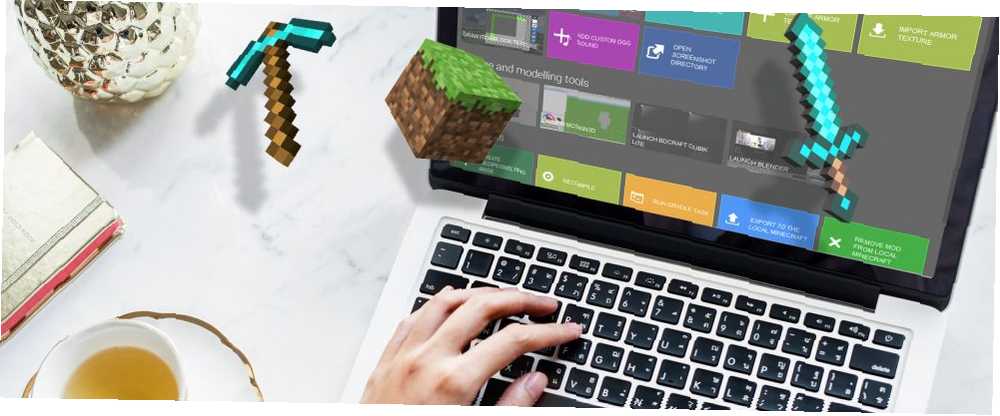
Michael Cain
7
5498
595
Co się stanie, jeśli znudzi Ci się gra Minecraft? Modding jest odpowiedzią! Od plików cookie po rakiety, mody zmieniają wszystko i wszystko w grze Minecraft, ale czy nie byłoby fajnie tworzyć własne mody?
Wykonując te proste kroki, możesz zacząć własną ścieżkę tworzenia niestandardowych modów Minecraft.
Rozpoczęcie pracy z MCreatorem
Reklamowany jako “Najlepszy Minecraft Mod Maker w historii,” MCreator to darmowe narzędzie do tworzenia własnych modów Minecraft. Nie musisz pisać żadnego kodu - chociaż możesz, jeśli wolisz.
Zacznij od odwiedzenia strony pobierania MCreator i pobrania wersji pasującej do bieżącej wersji gry Minecraft.
Strona pobierania określa, której wersji MCreator potrzebujesz, ale jeśli korzystasz z Minecraft w wersji 1.12.2, będziesz potrzebować MCreator w wersji 1.7.9.
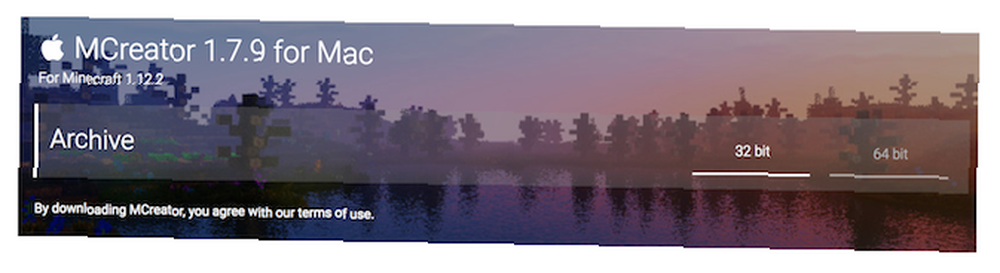
Po wybraniu wersji, pobierz MCreator na swój system operacyjny. Obsługiwane są systemy operacyjne Windows, Mac i Linux.
Jeśli używasz systemu Windows, pobierz i uruchom plik wykonywalny (EXE). Jeśli używasz systemu Mac lub Linux, instalacja jest nieco trudniejsza, ale przewodnik instalacji MCreator zawiera szczegółowe kroki instalacji.
Po uruchomieniu MCreator będzie potrzebował trochę czasu, aby wszystko uporządkować. Musi pobrać Minecraft Forge Development Kit, a także pobrać zależności i kompilować. Może to zająć trochę czasu w zależności od prędkości komputera i Internetu, ale po ukończeniu go po raz pierwszy nie będzie trzeba tego robić ponownie.
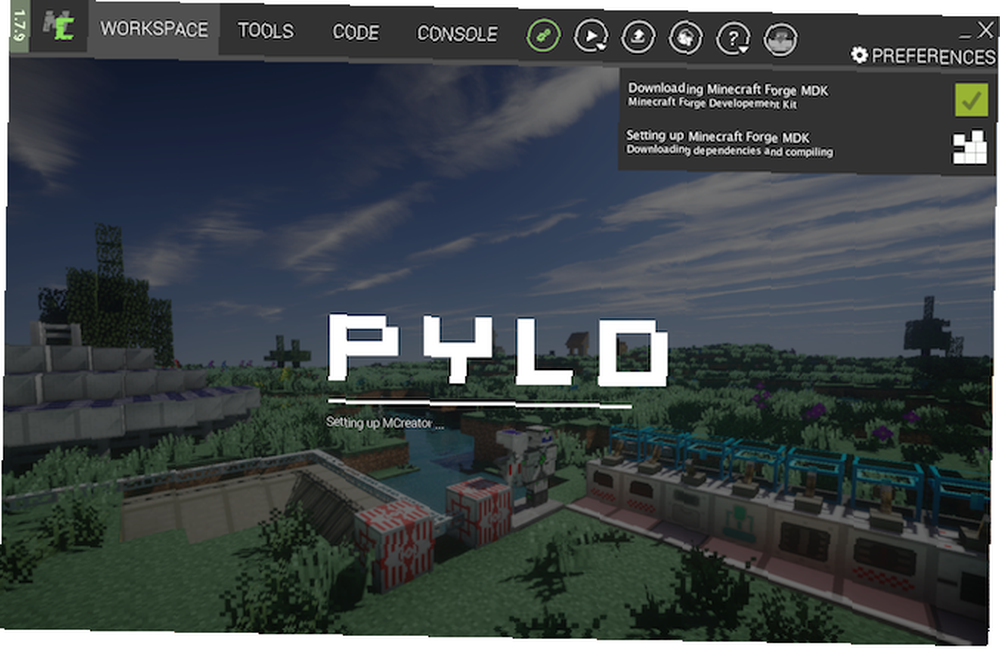
Po skonfigurowaniu MCreator zapyta, czy chcesz zalogować się na swoje konto Pylo. Śmiało i naciśnij Pominąć jeśli nie masz.
Wszystko jest teraz gotowe do pracy. Wyświetlony ekran jest menu głównym programu MCreator. Możesz importować lub eksportować bieżące ustawienia, instalować mody opracowane przez innych ludzi lub zacząć pisać własne mody.
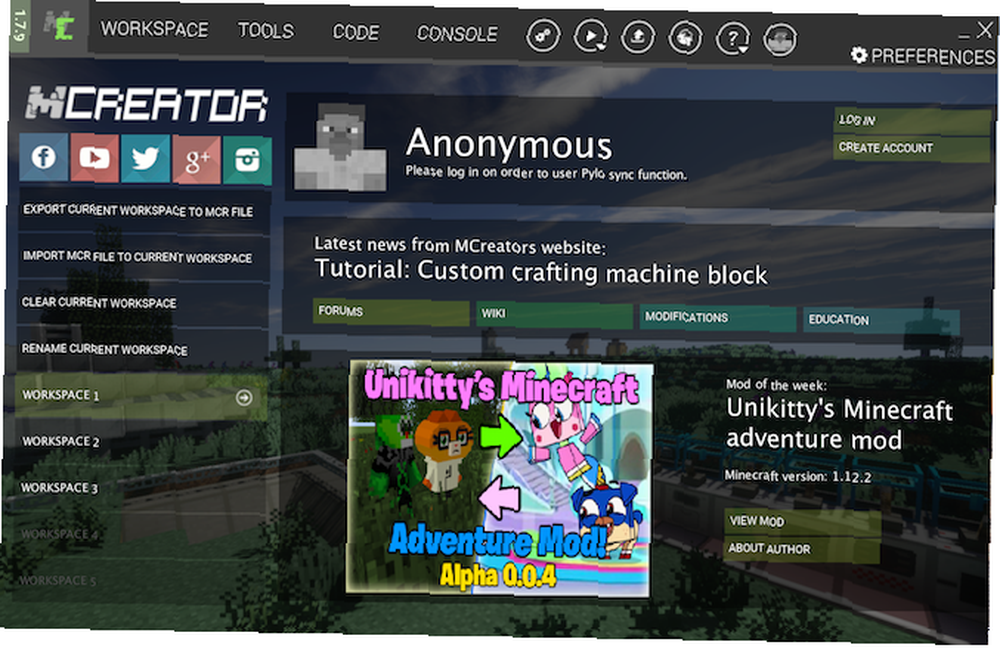
Pisanie pierwszego modu Minecraft
Dla tego przykładowego modu, będziemy produkować super diamentową rudę, która po wydobyciu wytworzy ogromną ilość diamentów, zamiast zwykłego jednego lub dwóch.
Aby rozpocząć, potrzebujesz tekstury dla nowego bloku. Jest to obraz, który określa, jak wygląda twój blok. Może to być kamień, drewno lub dowolna niestandardowa grafika. Ten przykład użyje rudy diamentu, ale możesz użyć dowolnej sztuki, którą chcesz.
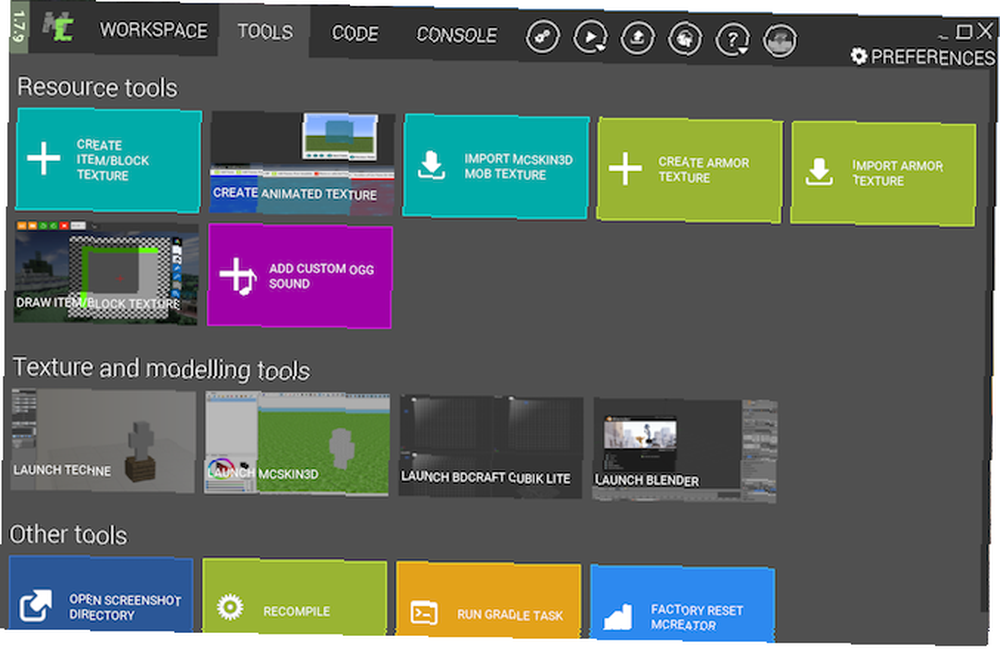
Z góry menu głównego wybierz Przybory. Wybierać Utwórz teksturę przedmiotu / bloku. Spowoduje to otwarcie Maker tekstur, gdzie możesz stworzyć własną teksturę na podstawie istniejącej grafiki Minecraft.
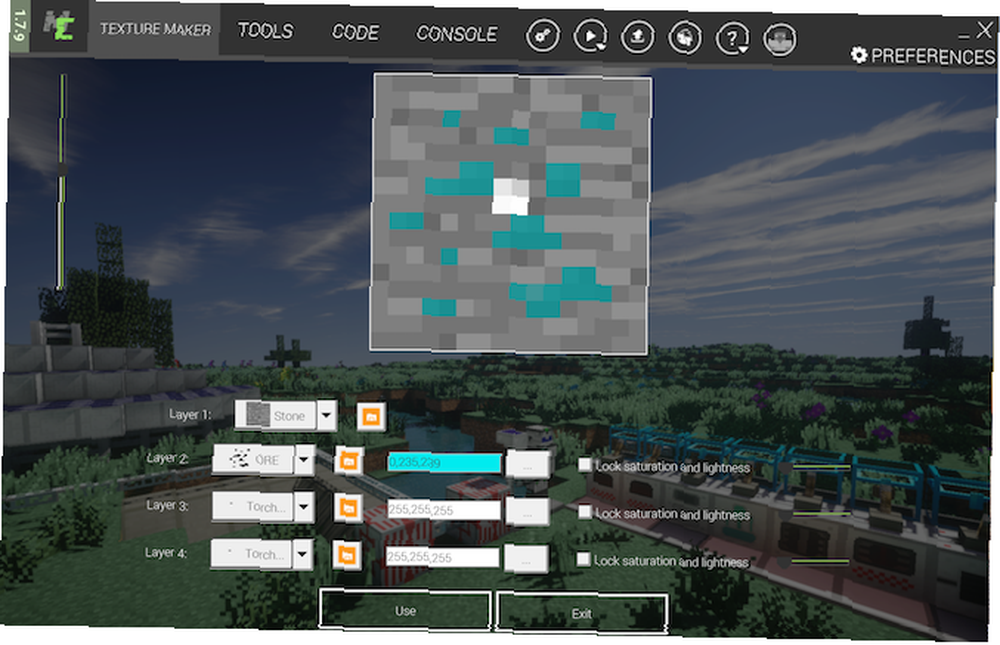
Edytor tekstur zawiera cztery warstwa sterownica. Pozwalają one wybrać kompozycję i kolor, które zostaną połączone w końcową teksturę.

Z wyjątkiem Warstwa 1, kontrolki warstw zawierają te same trzy ustawienia. Od lewej do prawej są to:
- Selektor grafiki: Użyj menu rozwijanego lub wyskakującego interfejsu, aby wybrać dzieło.
- Narzędzie do wybierania kolorów: Wybierz trzy kropki, aby wybrać kolor dla tej warstwy.
- Zablokuj nasycenie i jasność: Ograniczają one jasność koloru warstwy. Baw się, aby zobaczyć, co lubisz.
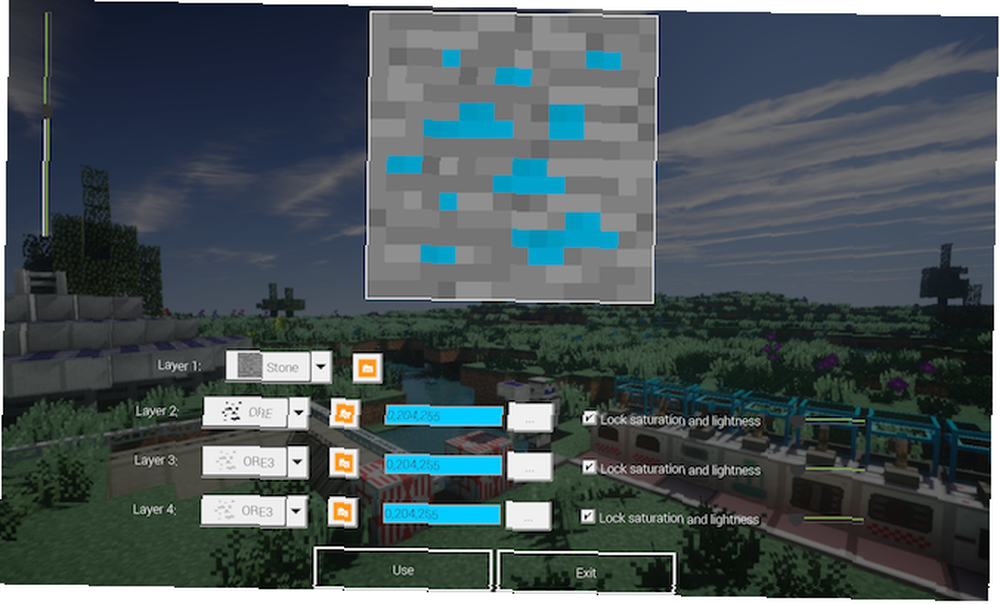
Po zaprojektowaniu dzieła wybierz Posługiwać się na dole, a następnie Blok dla typu tekstury. Wybierać Wyjście wrócić do Obszar roboczy strona. Strona obszaru roboczego wyświetli teraz teksturę.
Z menu po lewej stronie Obszar roboczy wybierz kartę Mod Mod. To tutaj stworzysz swój mod za pomocą tekstury.
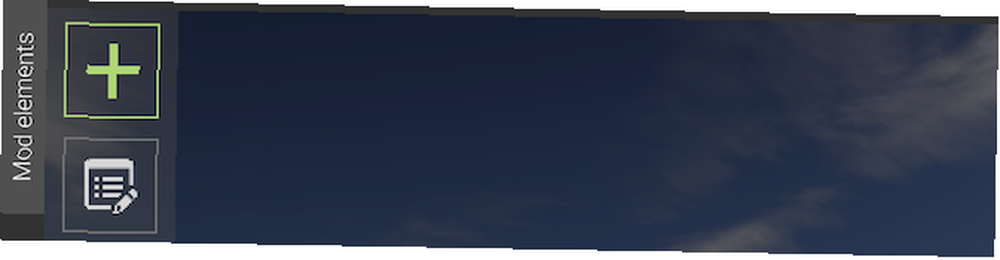
Wybierz Nowy element mod przycisk od lewego górnego rogu, który wygląda jak duży plus.
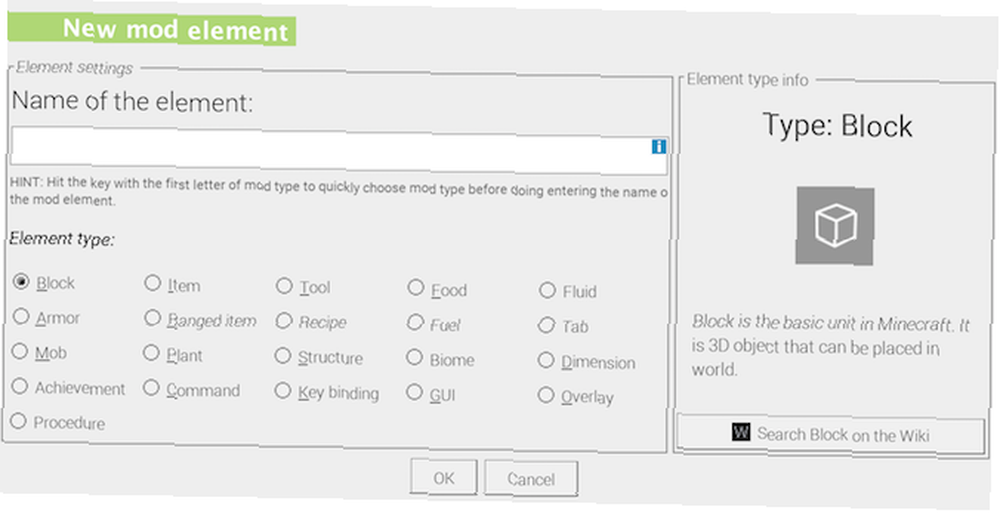
To Nowy element mod strona może wyglądać przytłaczająco, ale jest to proste narzędzie do użycia.
Dla Nazwa elementu, wprowadź unikalną nazwę. Nie jest to widoczne w Minecraft, jest używane jako identyfikator w MCreator i kodzie Minecraft.
Dla typu elementu możesz wybrać typ nowego elementu. Dla tego super diamentu domyślnie jest Blok zrobi. Jeśli pracujesz nad innym modem, takim jak mob, polecenie lub narzędzie, wybierz odpowiedni typ.
Wybierz dobrze wrócić do Tekstura strona. Tutaj możesz przypisać teksturę do bloku, a także skonfigurować przezroczystość i wymiary bloku.
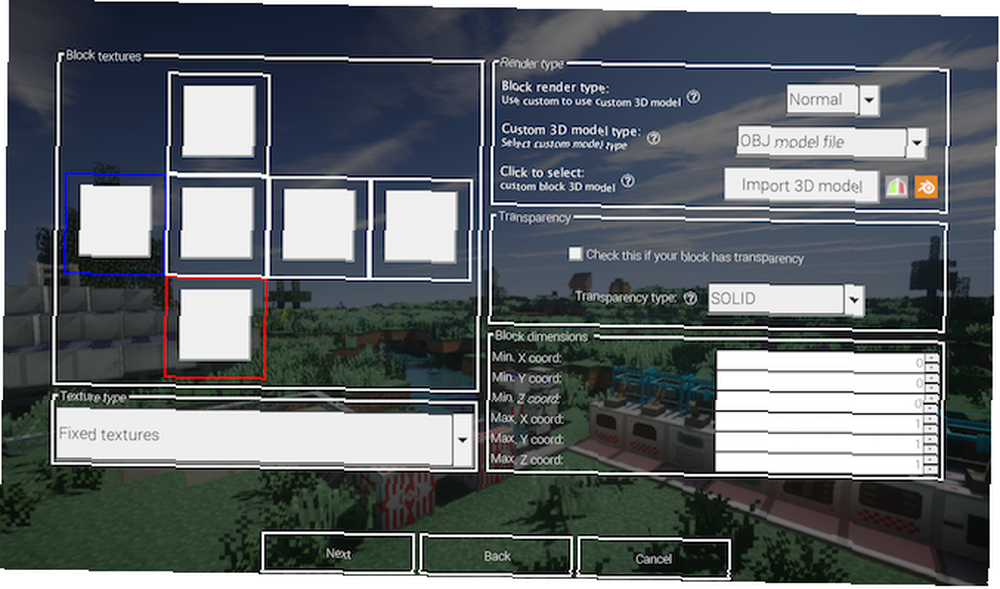
Po lewej stronie jest Blokuj tekstury powierzchnia. Sześć kwadratów reprezentuje każdą stronę bloku. Możliwe jest użycie innej tekstury dla każdej strony, ale w tym przykładzie wszystkie będą używać tej samej tekstury.
Kliknij każdy kwadrat, wybierz teksturę, a następnie naciśnij Dobrze. Pozostaw wszystkie pozostałe opcje na wartości domyślne, a następnie wybierz Kolejny.
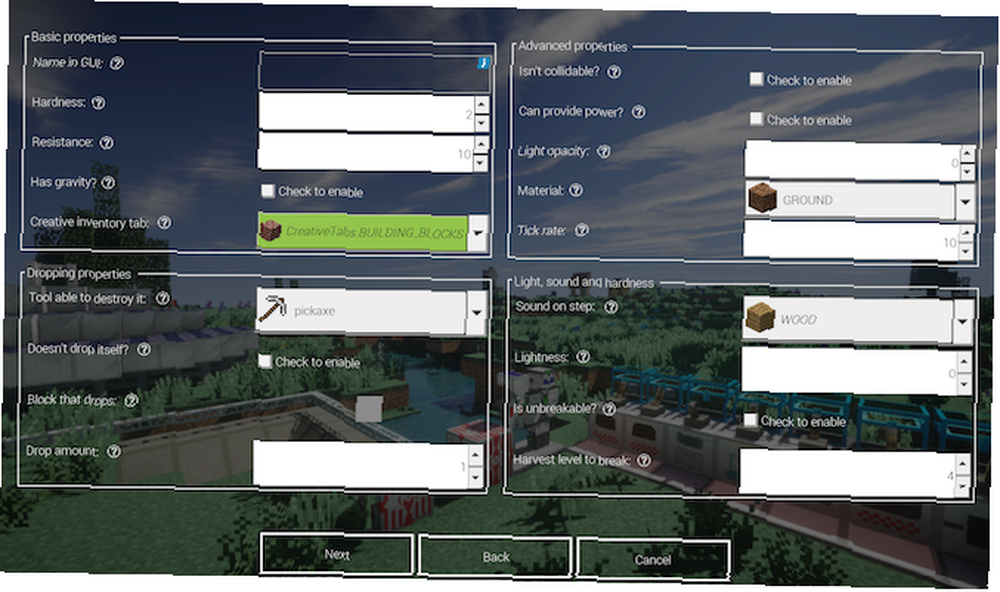
Na tym ekranie dostępne są różne ustawienia, ale zacznij od Nazwa w GUI. To jest nazwa bloku w twoim ekwipunku. Każda nazwa zrobi, ale upewnij się, że jest opisowa. Do tego bloku, “super diament” to odpowiednia nazwa.
Jeśli nie masz pewności, co robi parametr, wybierz mały znak zapytania obok nazwy. Spowoduje to załadowanie dokumentacji MCreator.
Aby ten blok upuszczał inny blok po wydobyciu, zaznacz pole obok Nie upuszcza się. Obok Zablokuj te krople, naciśnij mały prostokąt. Spowoduje to załadowanie Wybór bloku / elementu. Użyj tego menu, aby wyszukać i wybrać blok, który chcesz usunąć.
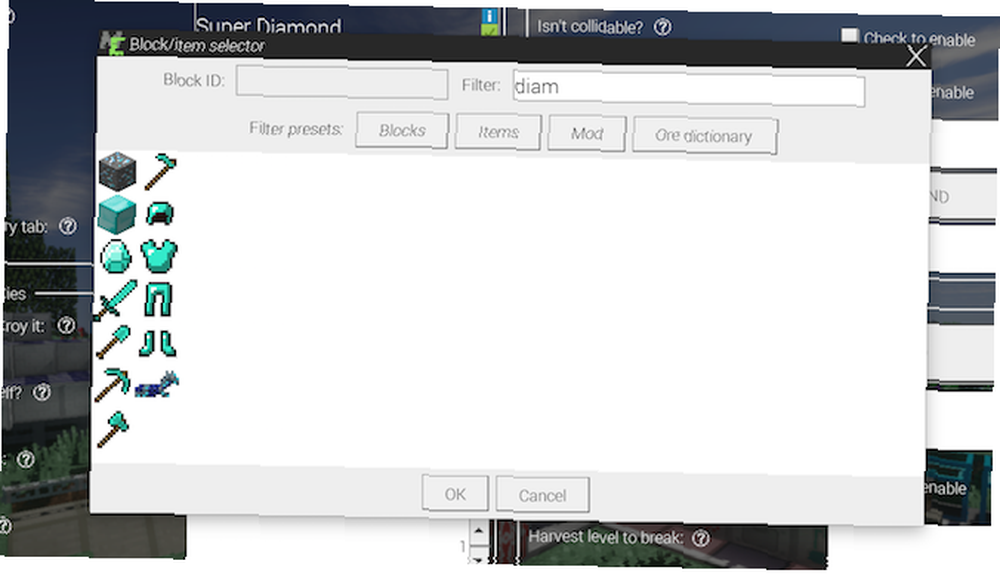
Wreszcie zmień Upuść kwotę do odpowiedniej liczby. Ponieważ chcemy, aby super diament dawał dużą liczbę diamentów, warto zacząć od 10.
Wybierz Kolejny iść do Ustawienia cząstek. Tutaj możesz zmienić animację bloku. Zapraszam do eksperymentowania tutaj, ale nie jest to wymagane w przypadku tego super diamentowego modu.
Zostawić Inwentarz bloku ustawienia domyślne i wybierz Kolejny. The Procedury Strona pozwala dostosować, co dzieje się, gdy wystąpi jakieś zdarzenie dotyczące tego bloku. Nie jest to wymagane dla tego modu, więc naciśnij Kolejny przycisk.
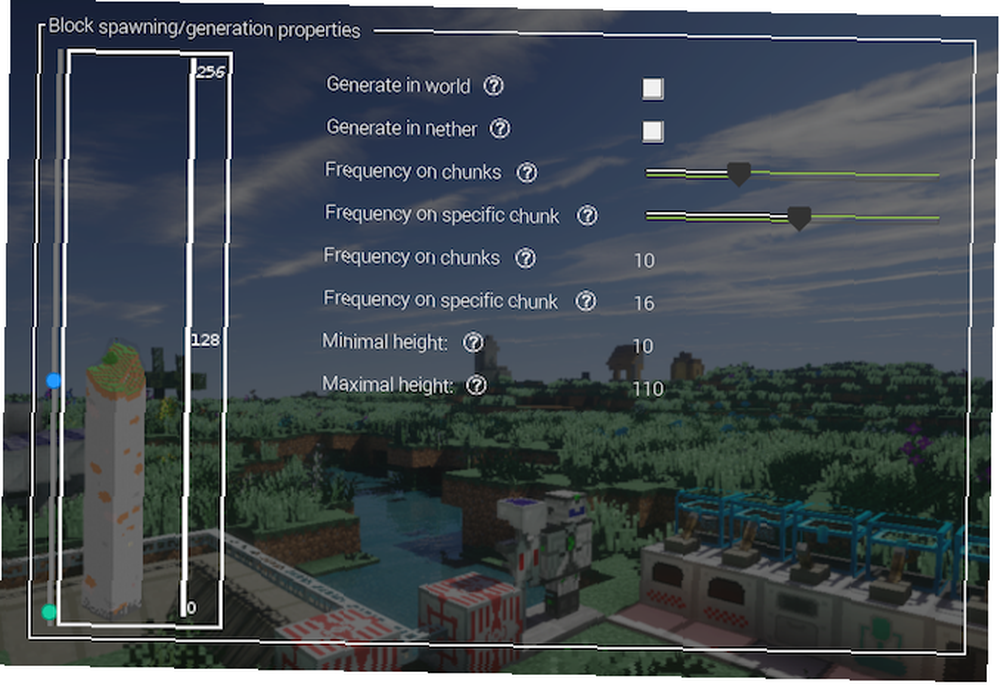
Wreszcie Blokuj właściwości spawnowania / generowania Strona pozwala skonfigurować, kiedy, gdzie i jak często odradza się nowy blok. Jeśli chcesz, aby Twój zmodyfikowany blok pojawiał się w grze, zaznacz Generuj w świecie.
Inne ustawienia mogą pozostać przy swoich wartościach domyślnych lub można je dostosować, aby modulowany blok był mniej lub bardziej powszechny.
Eksportowanie swojego Minecraft Mod
Po wytworzeniu modu musisz go wyeksportować gotowy do użycia w Minecraft.
Od dołu po lewej stronie Pasek narzędzi obszaru roboczego, Wybierz Eksportuj obszar roboczy do pliku mod przycisk. Spowoduje to spakowanie twojego modu we własny pakiet, gotowy do importu do Minecraft. Jeśli zmodyfikowałeś więcej niż jeden blok, wszystkie pojawią się w twoim modzie.
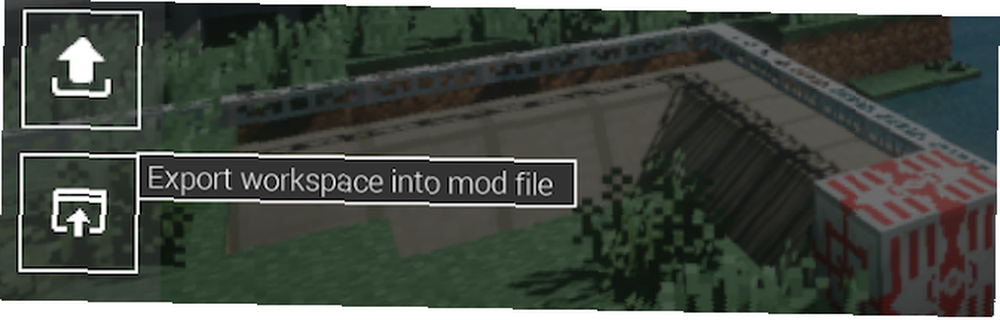
Uwaga: Jeśli chcesz pracować na kilku modach jednocześnie, przełącz się na inny obszar roboczy z menu głównego.
The Szczegóły modów menu zapewnia opcje pakowania twojego modu. Możesz wprowadzić nazwę, wersję, opis i dane twórcy. Prześlij zdjęcie, jeśli chcesz. Najważniejszą z tych opcji jest Rozszerzenie pliku. Pozostaw tę opcję domyślną .SŁOIK.
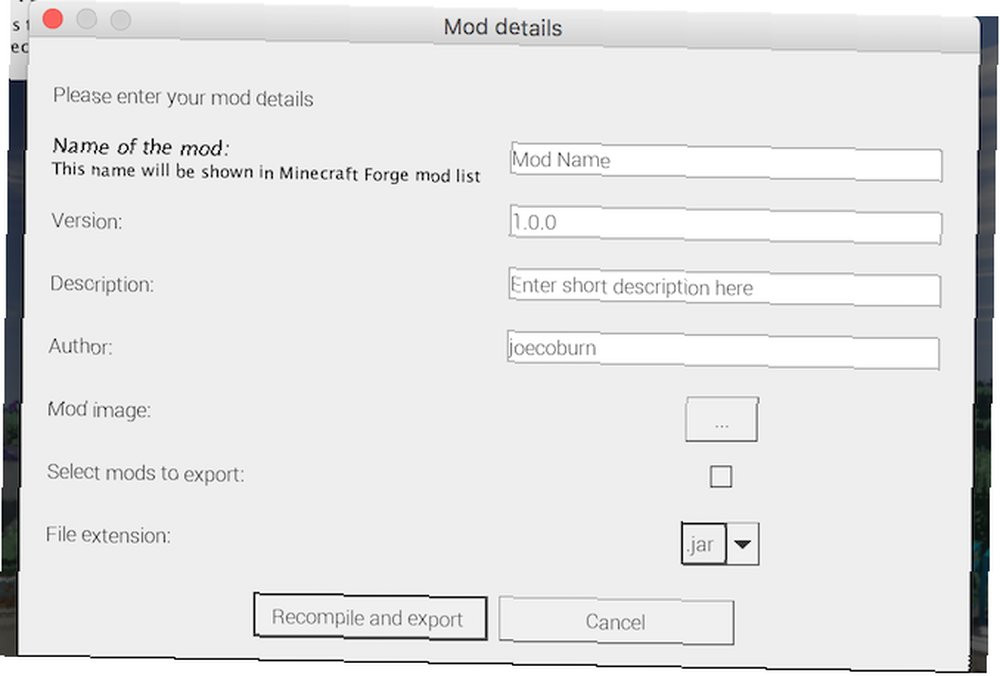
Kiedy będziesz gotowy, naciśnij Ponowna kompilacja i eksport. Spowoduje to spakowanie twojego modu, ale może to zająć trochę czasu w zależności od komputera i liczby rzeczy, które zmieniłeś.
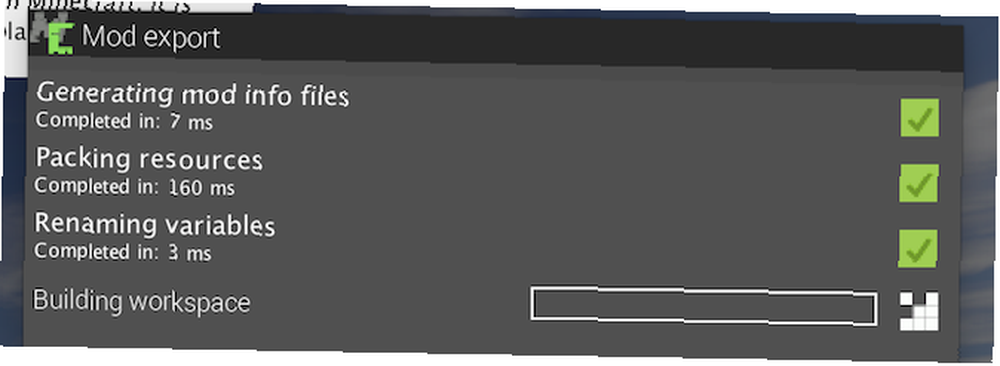
Musisz zgodzić się na warunki użytkowania, ale po skompilowaniu zakończ pracę, wybierając lokalizację w systemie plików, w której ma być zapisany ukończony mod.
Importowanie modów Minecraft z Minecraft Forge
Teraz, gdy Twój mod jest gotowy, wystarczy zaimportować go do Minecraft.
Aby zainstalować ten mod lub inny mod, musisz zainstalować Minecraft Forge. Forge zapewnia prosty i łatwy sposób instalowania niestandardowych modów w samym Minecrafcie.
Ze strony głównej Forge pobierz instalator odpowiedni dla twojego systemu operacyjnego i wersji Minecraft. Uruchom instalator i po wyświetleniu monitu wybierz Zainstaluj klienta.
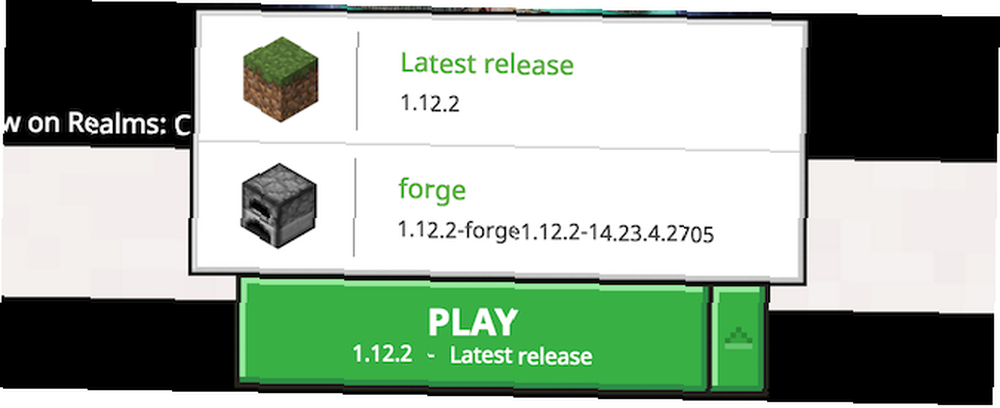
Po zainstalowaniu uruchom lub uruchom ponownie Minecraft. Od Launcher Minecraft, wciśnij strzałka w górę po prawej stronie przycisku odtwarzania na dole. Wybierz Fałszować. To załaduje Minecraft z Forge, więc musisz to zrobić za każdym razem, gdy chcesz użyć swojego modu.
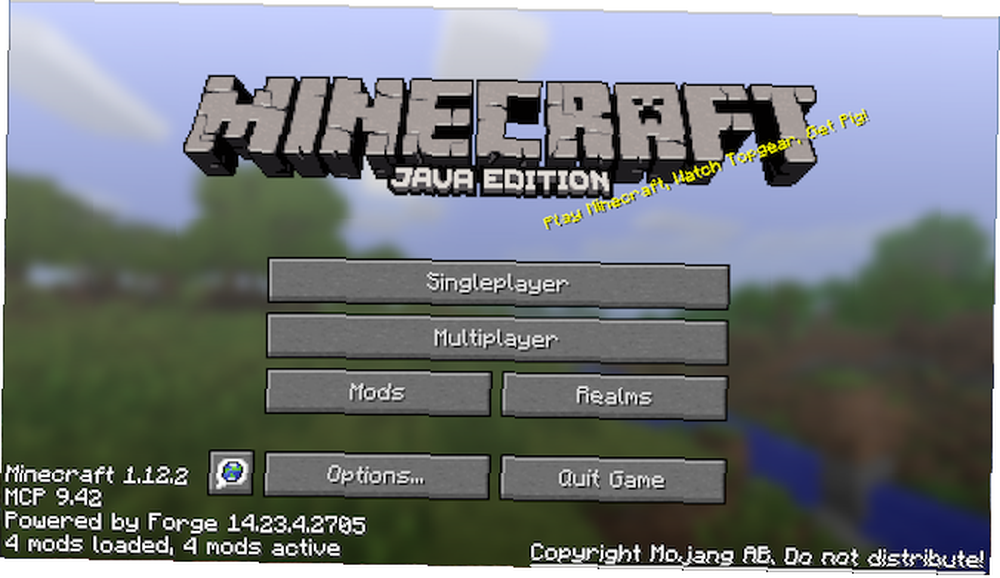
W Minecrafcie sprawy będą wyglądać inaczej z uruchomioną Forge. Na dole jest dodatkowy tekst wraz z Mody przycisk.
Wybierz Mody przycisk, a zobaczysz, że twój mod nie jest widoczny. Musisz zainstalować swój mod w Forge / Minecraft. Instalacja wymaga skopiowania i wklejenia twojego modu do Mody folder Minecraft.
- W systemie Windows to jest AppData / .minecraft /
- Na Macu to jest Biblioteka / Wsparcie aplikacji / minecraft /
Może być konieczne zrestartowanie Minecraft, jeśli wkleiłeś swój mod podczas jego działania. Wejdz do Mody menu, a Twój mod pojawi się wraz z opisem, tytułem, zdjęciem i informacjami o twórcy. Dobra robota!
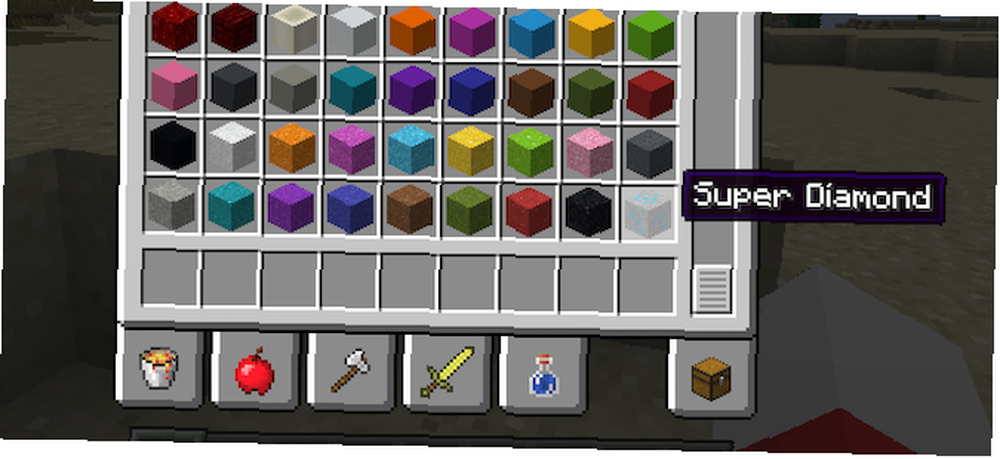
W tym przykładzie plik “super_diamond” jest teraz widoczny obok wszystkich innych bloków.
Dokąd zabiorą Cię twoje mody Minecraft?
Modding Minecraft to doskonały sposób na urozmaicenie gry, ale jeszcze lepiej, jeśli sam go zmodyfikujesz. Po opanowaniu tych podstawowych elementów konstrukcyjnych możesz zacząć tworzyć bardziej złożone mody.
Jeśli chcesz dostosować Minecraft, ale chcesz coś szybszego i łatwiejszego do zmiany, zobacz, jak tworzyć i instalować niestandardowe tekstury Minecraft. A jeśli lubisz takie niestandardowe treści gier, możesz śmiać się z niektórych najlepszych usterek gier wideo. 8 najlepszych usterek gier wideo, których warto doświadczyć. 8 najlepszych usterek gier wideo, których warto doświadczyć. Usterki gier wideo mogą zapewnić dodatkową rozrywkę podczas grania. Oto najsłynniejsze usterki gier wideo wszechczasów. .











